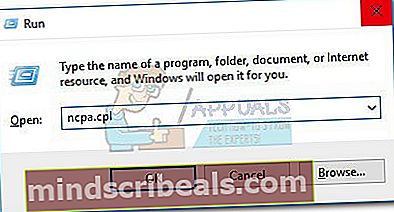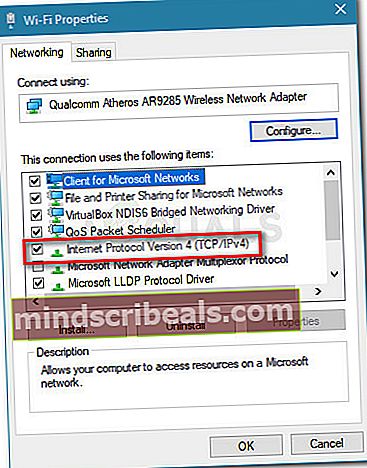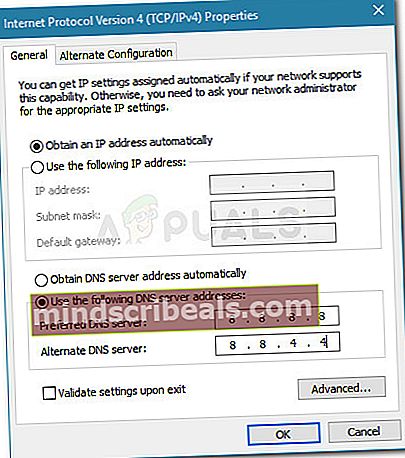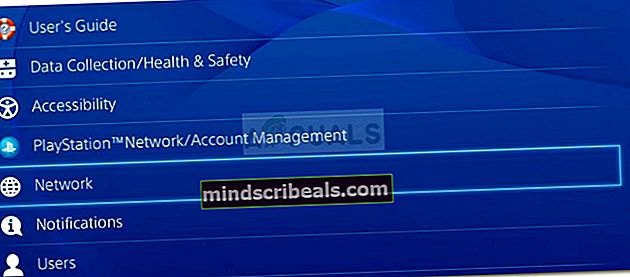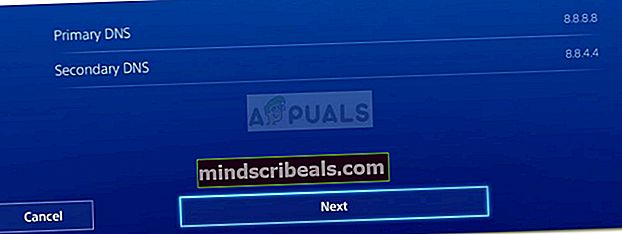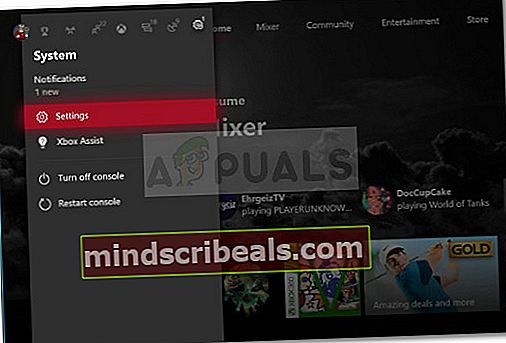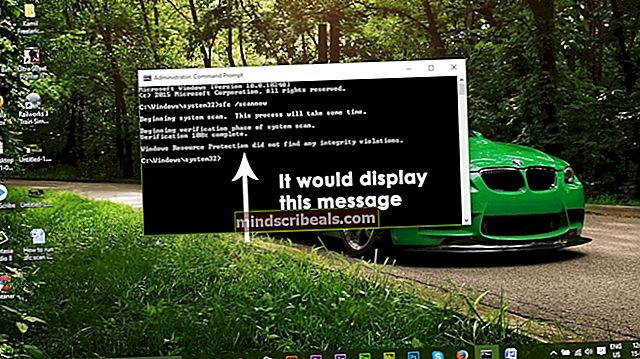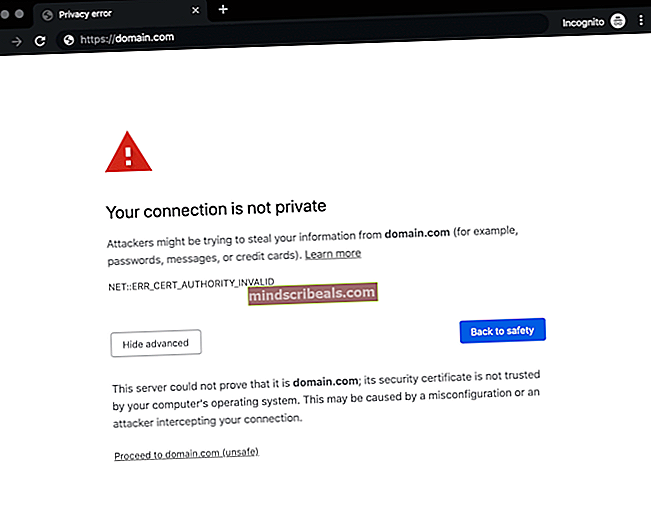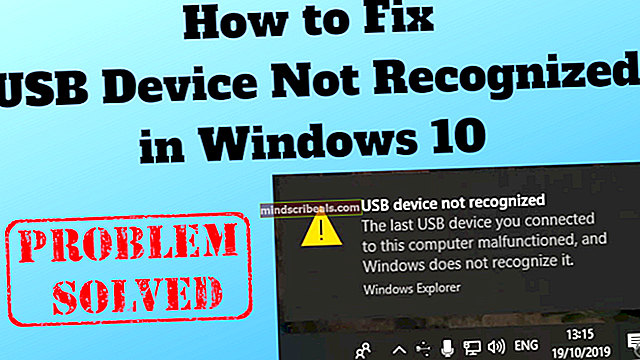Fix: Mass Effect Andromeda Network Connection Error
Det er et tilbakevendende problem som går rundt med Mass Effect Andromeda-spillet der spillerne får "Nettverkstilkoblingsfeil. Kan ikke koble til på dette tidspunktet. Prøv igjen senere”Feilmelding når du prøver å få tilgang til flerspillerfunksjoner. Dette rapporteres å forekomme på alle plattformene som spillet ble utgitt på, inkludert Xbox One, Ps4 og PC.

Merk: Noen brukere rapporterer at de kan spille flerspilleroppdrag uten problemer, og feilmeldingen dukker bare opp når de prøver å sende et streiketeam på oppdrag.
Hva forårsaker Mass Effect Andromeda Network Connection Error
Etter å ha undersøkt feilen og sett på forskjellige brukerrapporter, opprettet vi en nøyaktig liste over scenarier der denne spesielle feilen kan oppstå. Her er en liste over potensielle skyldige som kan utløse problemet:
- Standardverdier for domenenavnserver er krasjer nettverksfunksjonene - Mange brukere har klart å få problemet løst ved å endre standard DNS-verdiene til Google DNS-verdier.
- Maskinens IP-adresse og Getaway-adresse er feil tilordnet - Dette skjer vanligvis med ISP som tilbyr dynamiske IP-er. Hvis du har spillet i hvilemodus i lang tid og IP-en din har endret seg siden da, kan du bli forhindret fra å bruke nettverksfunksjoner til du starter ruteren eller konsollen eller PC-en på nytt.
- Kontoen din er utestengt fra matchmaking - Den samme feilmeldingen kan oppstå hvis du fikk et flerspillerforbud som et resultat av søppelprat eller ulovlig praksis.
- Mass Effect Andromeda-serverne er nede - Problemet kan også oppstå hvis serverne for øyeblikket er nede for vedlikehold, eller hvis det nylig oppstod et uventet serverproblem.
Hvis du nå har problemer med å løse dette problemet, vil denne artikkelen gi deg en liste over feilsøkingstrinn av høy kvalitet. Nedenfor har du en samling metoder som andre brukere i en lignende situasjon har brukt for å få problemet løst. For best resultat, følg metodene slik at de blir presentert til du finner en løsning som er effektiv i ditt spesielle scenario.
Metode 1: Start ruteren / modemet eller applikasjonen på nytt
Noen Mass Effect Players rapporterer at i deres tilfelle var løsningen så enkel som å gjøre en rask omstart av ruteren eller modemet. Dette oppnår visstnok formålet med å gi igjen IP adresse og Getaway-adresse til enheten - som kan være ansvarlig for problemet hvis feil tilordnet.
Med dette i tankene, start feilsøkingsoppdraget ditt ved å starte ruteren eller modemet på nytt. Hvis nettverksenheten ikke har en fysisk omstart-knapp, kan du bare koble fra strømkabelen for å gjøre en tvungen omstart.
Merk: Noen PS4-brukere rapporterer at de midlertidig kan løse problemet ved å holde PlayStation-knappen og velge Lukk applikasjon. Når du åpner spillet på nytt, oppstår ikke feilen før neste PS4-omstart.
Når ruteren din er tilbake på nettet, åpner du spillet på nytt og ser om problemet er løst. Hvis du fremdeles støter på "Nettverkstilkoblingsfeil. Kan ikke koble til på dette tidspunktet. Prøv igjen senere”Feilmelding, fortsett med neste metode nedenfor.
Metode 2: Verifisere om Mass Effect Andromeda-serverne er nede
Før vi går inn i flere tekniske løsninger, må vi sørge for at problemet ikke er serversiden. De første månedene etter lanseringen ble den samme feilmeldingen oppstått hver gang MP-servere var planlagt for vedlikehold eller når det var et problem med matchmaking.
Du kan bekrefte om det er tilfelle ved å følge de sosiale mediekontoene til spillet eller ved å bruke en tjeneste som Er tjenesten nede for å sjekke statusen til serverne.
Hvis du har tatt et problem på serversiden ut av ligningen, går du ned til neste metode nedenfor.
Metode 3: Endring av WAN-innstillinger fra standard DNS til Google DNS
En standard Domain Name System (DNS) er ofte ansvarlig for innseendet til dette problemet. Mange brukere har klart å få problemet løst etter endring av standard WAN (Wide Area Network) innstillinger til Google DNS.
Nå, avhengig av plattformen du støter på problemet på, kan de nøyaktige trinnene være forskjellige. For å gjøre det enklere for deg opprettet vi tre separate guider som hjelper deg med å endre standard WAN-innstillinger til Google DNS. Følg retningslinjene som gjelder for plattformen du støter på problemet på.
Endring av DNS-innstillinger på Windows
På Windows er den enkleste måten å endre DNS-innstillingene å bruke en undermeny i Kontrollpanel. Dette skal fungere uavhengig av Windows-versjonen. Dette er hva du trenger å gjøre:
- trykk Windows-tast + R for å åpne en dialogboks Kjør. Skriv deretter inn “ncpa.cplOg trykk Tast inn å åpne Nettverkstilkoblinger Meny.
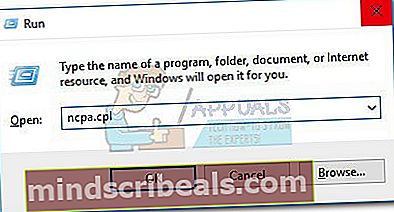
- Høyreklikk på nettverkstilkoblingen som er aktiv og velger Eiendommer. Hvis du blir bedt om det av UAC (brukerkontokontroll), velg Ja.
- I vinduet nettverksegenskaper, gå til kategorien Nettverk og dobbeltklikk på Internett Protokoll versjon 4 (TCP / IPv4).
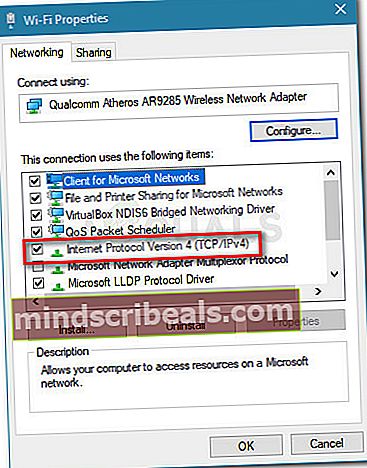
- Gå deretter til Generell kategorien og aktiver Bruk følgende DNS-serveradresser veksle. Still deretter inn Primær DNS til 8. 8. 8. 8 og Alternativ DNS til 8. 8. 4. 4.
- Til slutt aktiverer du avkrysningsruten som er tilknyttet Valider innstillingene ved avslutning og slå Ok for å endre DNS-innstillingene.
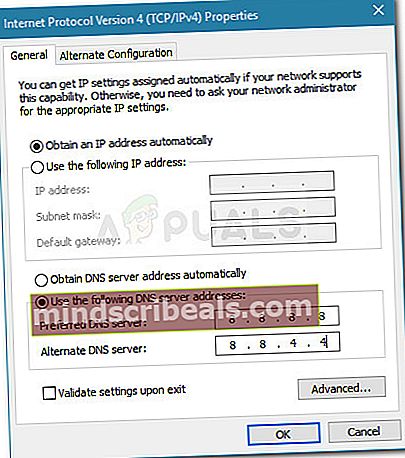
- Start datamaskinen på nytt og se om problemet er løst, og du kan koble til Mass Effects server uten Nettverkstilkoblingsfeil.
Endring av DNS-innstillinger på Ps4
På Ps4 er DNS-innstillingene noe skjult, og alternativ DNS heter litt annerledes. Men ikke bekymre deg, da vi veileder deg gjennom hele prosessen. Dette er hva du trenger å gjøre:
- Bruk venstre tommelpinne for å navigere oppover, og sykle deretter til venstre til du har Innstillingervalgt oppføring, og trykk deretter på X-knapp for å få tilgang til den.
- Neste, hopp ned til Nettverk og trykk på X-knapp en gang til.
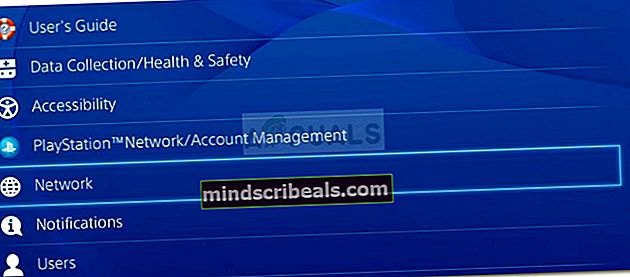
- Velg deretter Konfigurer Internett-tilkoblingog velg deretter Internett-tilkoblingsmetoden (WiFi eller LAN-kabel). Husk at trinnene er de samme uansett type tilkobling.
- Nå, fra neste meny, velg Tilpasset. I IP-adresseinnstillinger, velg Automatisk og velg deretter Ikke spesifiser under DHCP-vertsnavn.

- Under DNS-innstillinger, velg Håndbok. Sett nå Primær DNS til 8. 8. 8. 8 og Sekundær DNS til 8. 8. 4. 4.
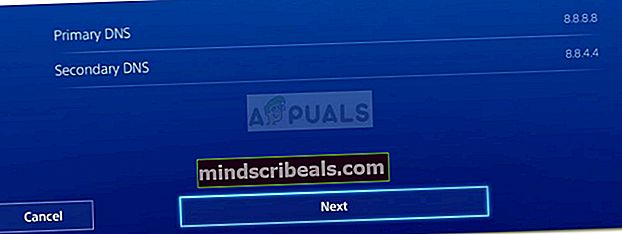
- Neste, under MTU-innstillinger, velg Automatiskog for Proxy-server velge Ikke bruk.
- Det er det. Start konsollen på nytt og åpne Mass Effect Andromeda igjen. Du bør kunne bruke nettverksfunksjonene uten å motta Nettverksfeil beskjed.
Endring av DNS-innstillinger på Xbox One
På Xbox One er trinnene for å konfigurere DNS-innstillingene nesten identiske med trinnene på Xbox 360, så bruk dem gjerne til de eldre innstillingene om nødvendig. Dette er hva du trenger for å endre standard DNS-innstillinger på Xbox One:
- Åpne guidemenyen ved å trykke på Xbox-knapp på kontrolleren din.
- Bruk venstre tommelpinne (eller piltastene) for å velge System og trykk på EN. Velg deretter Innstillinger og trykk på EN knappen igjen.
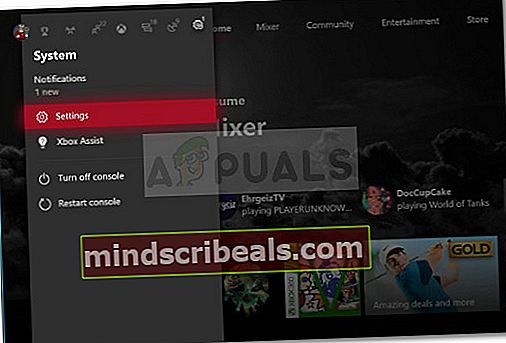
- Deretter går du ned til Nettverk og får tilgang til Nettverksinnstillinger Meny.
- Fra neste meny, gå til DNS-innstillinger og velg Håndbok fra listen.
- Nå går du inn i den primære IPv4 DNS som i vårt tilfelle er 8. 8. 8. 8 og skriv deretter inn det sekundære IPv4 DNS som er 8. 8. 4. 4.
- Gå ut av inngangsmenyen og la Xbox styre endringene du nettopp har gjort.
- Start konsollen på nytt og åpne Mass Effect Andromeda igjen. Du skal nå kunne bruke nettverksfunksjonene uten problemer.
Hvis denne metoden ikke var vellykket eller ikke gjelder for ditt spesifikke scenario, fortsett med neste metode nedenfor.
Metode 4: Bekreft om Origin-kontoen din er utestengt
Fordi EA ikke gadd å lage forskjellige feilkoder i henhold til forskjellige scenarier, kan den samme feilmeldingen oppstå av brukere som har blitt utestengt fra EA-servere.
Det er flere tilfeller der folk møter “Nettverkstilkoblingsfeil. Kan ikke koble til på dette tidspunktet. Prøv igjen senere”Feilmelding fant ut at de ble forhindret fra å få tilgang til de elektroniske funksjonene i Andromeda via et kontoforbud.
Med dette i bakhodet, hvis du plutselig ikke kunne koble til Andromedas servere (den samme feilen dukker opp siden den gang), er det verdt et skudd å kontakte EA og be om en undersøkelse angående kontosituasjonen din. Husk at det er rapporterte tilfeller der brukere av rettferdig spill ble utestengt fra å matche etter flere falske rapporter.